Как поставить мелодию на контакт подробнее. Как установить мелодию на контакт
Современный мир это, прежде всего, невероятно большое количество информации, людей и развлечений, что конечно не может не радовать, но найти необходимую именно вам информацию сейчас практически нереально без помощи маленького гаджета, такого как смартфон, и это уже необходимость. Смартфон сможет помочь решить любые проблемы, которые у вас могут возникнуть, например, в любое время суток он поможет вам не только выполнить необходимую работу, но и отвлечь себя при помощи многочисленных приложений.
Покупая смартфон, созданный на системе Android, первое, что хочется сделать счастливому обладателю обновки так это максимально придать индивидуальности и персонального удобства своему гаджету. Но чаще всего новоиспечённый обладатель смартфона совсем ничего не понимает и не знает, что же дальше с ним делать и как его привести в необходимое состояние, что зачастую приводит к вопросам следующего характера: Как можно сменить мелодию на входящих звонках, будильнике и подобных звуковых оповещениях? И вы не ошиблись адресом, мы предоставим всю нужную информацию для разрешения всех возможных вопросов поданной теме. Наш маленький мастер-класс поможет раз и навсегда забыть об этой проблеме.
На сегодняшний день есть множество способов и возможностей установить понравившуюся мелодию на звонок телефона. Но мы можем выделить две определённых группы:
- Способ, в котором используют только базовые приложения со стандартными настройками (базовый проигрыватель, стандартный менеджер файлов, настройки и ещё много других приложений)
- А ещё существует способ, в котором используются более идеальные, продвинутые методы решения проблемы – при помощи карты памяти, где можно распределить необходимые файлы по папкам, или же сразу в раздел с системными приложениями, но это в случае, если у вас есть в наличии права суперпользователя.
Использовав изначально заложенные программы и возможности системы Android в решении проблемы установки любимой мелодии на звонок телефона и есть на самом деле простейшим. Базовый проигрыватель послужит отличнейшим примером того, как можно поставить мелодию на звонок.
С помощью базового проигрывателя
- Первое что обязательно необходимо сделать это, зайти в меню вашего смартфона после чего найти в нём приложение которое называется Музыка.
- Кликнув на значке под названием Музыка, вы окажетесь в списках, где хранятся все ваши любимые треки, этот список и поможет вам выбрать ту композицию, которая будет стоять на контакте.
- В качестве примера мы взяли песню Полины Гагариной – «Солнце моё взгляни на меня». После того как вы определились с выбором музыкального трека вам прежде всего нужно кликнуть кнопку Опции и кликнуть на пункте Поставить на звонок.
- Вот и завершена установка нужного трека на вашем смартфоне при помощи самого обычного базового проигрывателя.
Поставить полюбившуюся мелодию на телефонный контакт с помощью ранее предусмотренного базовыми настройками диспетчера файлов.
При помощи обычного диспетчера файлов
- Нужно зайти в меню вашего телефона и там можно увидеть Диспетчер файлов.
- Следующим шагом нужно будет осуществить выбор с какой памяти будем устанавливать музыку. С памяти самого Андроида или же с вашей карты памяти (в случае если необходимый файл находится там).
- После проделанных нами манипуляций находим папку Music и открываем её.
- В той самой папке находится один-единственный файл с расширением mp3, что говорит о том, что это и есть тот самый файл.
- Последующим шагом будет удерживание данного файла в течение нескольких секунд. После должно появиться окно, которое предложит совершить различные действия с данным файлом. Выбираем мы другой вариант, который расположен с правой стороны.
- После чего появляется подсписок в котором вы должны выбрать Использовать в качестве уведомляющего сигнала. Вот и всё мы сделали это!
С помощью более продвинутых приёмов
Нужно первым делом создать в корне вашей карты памяти папку под названием media в ней папку audio а там уже создавать папки как: alarms (будильник), notifications (уведомления), ringtones (мелодии звонка), ui (звуки интерфейса).
Необходимо отметить одну маленькую деталь, на многих более современных устройствах есть уже встроенная карта памяти, у которой адрес соответственно sdcard здесь то и нужно создавать все папки. А карта памяти внешнего характера внешняя карта памяти в то время будет иметь название sdcard-ext, здесь главное не перепутать.
Ну а относительно способа, как же можно установить отличную мелодию на звонок в случае если, конечно же, у вас имеются права категории супер, тогда вам необходимо просто скопировать мелодии, которые нужны, в папки, пройдя по адресу – system\media\audio.
Вот мы и закончили наш маленький мастер-класс, который, надеюсь, помог разобрать всё вышеперечисленные вопросы самым скрупулёзным образом, и дал возможность по максимуму выразить свою индивидуальность вашему Андроиду.
Знаете ли вы о том, что на своем смартфоне на базе операционной системы Android вы можете установить на каждый контакт свою собственную мелодию? Это позволит вам определять, кто звонит даже не посмотрев на экран. О том, как это сделать — в нашей статье.
Как установить мелодию на контакт Android?
Для того, чтобы начать устанавливать мелодии, первым делом нужно открыть контакты на своем устройстве. Вот как выглядит список контактов в нашем случае:

Теперь выбираем контакт, тапнув по его иконке (выделена красным на предыдущем скриншоте). Перед вами откроется окно. Вы должны тапнуть на иконку человечка.

Таким образом мы попадем на страницу контакта. Выглядит она вот так:

Следующий шаг — вызов меню. Чтобы его вызвать, нужно нажать либо на кнопку «Меню», что расположена в нижней части экрана, либо на кнопку «Меню» в верхней части экрана (обычно на ней нарисованы три точки). Когда появится меню, выберите пункт «Задать рингтон».

Перед вами возникнет небольшое окно. В нем будет вопрос, что использовать — хранилище мультимедиа или файловый менеджер? Если вы задаете мелодию из уже имеющихся, выбирайте первый вариант, а если вы хотите установить мелодию, которую только что перенесли на смартфон, — второй.

Допустим, вы выбрали хранилище мультимедиа. В таком случае появится список мелодий. Выберите из них нужную и нажмите ОК.

Если мелодия хранится в какой-нибудь папке, выбирайте файловый менеджер и с его помощью найдите папку, где находится файл. Затем тапните по нему и все, мелодия автоматически будет установлена на контакте.

Все, теперь именно эта мелодия установлена для абонента — она будет играть, когда он вам позвонит.
29 Комментариев
Как поставить на андроиде свою мелодию на звонок контакта.
Многих пользователей телефонов андроид, не устраивает стандартный набор мелодий, которые устанавливаются на звонки контактов, будильника, смс сообщений. И хотелось бы расширить возможность и устанавливать свои любимые мелодии на все это. Оказывается установить любимые мелодии на отдельный контакт, будильник или смс, не так уж и сложно.
Давайте рассмотрим как устанавливаются собственные мелодии на звонок, в телефоне андроид . Для этого нам потребуется, создать несколько папок, куда мы и будем размещать наши мелодии,сигналы,рингтоны. Находим в телефоне стандартный диспетчер файлов, кто более продвинут любым другим файловым менеджером. Файловые менеджеры будут отличаться от моего, но смысл должен быть понятен всем. Открываем, и выбираем sdcard
После того, как выбрали и нажали на sdcard, у нас открылось "дерево" всех наших папок с файлами.
![]()
Находим папку под названием DCIM и жмём на нё и здесь нам нужно будет создать папку, под названием media

Вот создали папку media , и теперь видим её отображение.

Нажимаем (открываем) папку media и создаем в ней новую папку с названием audio
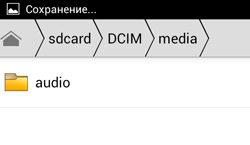
alarms / эта папка будет отвечать за мелодии будильника
notifications / эта папка будет отвечать за мелодии событий
ringtones / эта папка будет отвечать за мелодии звонка
ui / эта папка отвечает за звуки интерфейса

Вот таким образом, мы подготовили место, для загрузки наших мелодий,сигналов,рингтонов. Теперь нам нужно выбрать любимую мелодию, и залить в телефон в папку ringtones Как заливать в телефон файлы, здесь рассматривать не будем, если кто не знает, рассмотрим в следующих уроках.

У меня уже залито несколько мелодий(рингтонов) и давайте установим на контакт "работа", рингтон под названием Мосты. Для этого идём в приложения, выбираем приложение Контакты и пробуем поставить мелодию на контакт "работа". Октрываем контакт "работа", и на моем телефоне , нажимаем снизу левую кнопку (у других телефонов может быть кнопка будет в другом месте) Откроется список, и в нём выбираем пункт задать рингтон.


Нас перебросит в наши имеющиеся рингтоны

Вот мы видим среди стандартных мелодий и мои добавленные мелодии, которые хранятся в папке ringtones (в которую мы с вами залили мелодии) Выбираем нужную нам мелодию (рингтон) в нашем варианте, это мелодия под названием "Мосты", ставим галочку, нажимаем ок и пробуем позвонить на свой телефон с контакта "работа"на который установили мелодию .
Ну вот теперь вы знаете, как можно на каждый отдельный контакт в телефоне андроид, установить свою мелодию.
Комментарии (29)
braun777 , 04 February 2014, 15:45
cjktyjt - По поводу того как залить мелодии на контакт на телефон Gigabyte g-Smart GS202, должно делаться все тоже самое по этой инструкции, что приведена выше. Так как телефон тоже китайский, процессор на нем мтк 6575 и андроид 4.0. Так, что должно все получиться.
Я когда купил себе телефон на андроид очень сильно радовался. Действительно очень удобно, практически все под рукой. Хотим какое то приложение - не вопрос, хотим фильм посмотреть тоже легко. Да и любимую музыку послушать можно практически на всех телефонах на андроид огромное количество различных входов и выходов. И все вроде бы замечательно а вот установить мелодию на звонок не получается. Да и не только на звонок, даже на входящую смс можно выбрать только из стандартных мелодий и рингтонов.
Сразу же у многих пользователей телефона возникает вопрос как установить мелодию на звонок на Android. Непонятно, чем руководствовались разработчики данных телефонов, неужели им самим достаточно тех стандартных музыкальных средств. Или это только у нас в России любят поставить что нибудь новенькое, современное? Да побаловаться сменой заставок у нас многие любят.
Как поставить свою мелодию на андроид
Для того чтобы установить нужную мелодию на звонок мы воспользуемся следующими действиями. Подсоединяем телефон к компьютеру через USB шнур. Выбираем в меню использовать как внешний диск. Откроем флеш карту и создадим там папку, которая называется ringtones :
- /sdcard/media/audio/ringtones/

В эту папку мы поместим нужные нам мелодии. Теперь отсоединяем провод и подключаем нужную нам мелодию, зайдя в меню где устанавливается мелодия на звонок. Если вам необходимо установить мелодию на события то вам следует создать папку и назвать ее так /sdcard/media/audio/notifications . Также можно установить и для будильника: называем папку /sdcard/media/audio/alarms/ и скачиваем нужные мелодии туда.
Если вы пытаетесь не отставать от и у вас андроид 4 серии, то вам повезло больше всех, так как установить мелодию там проще, чем заработать деньги сидя дома, например. Для этого выберите нужную мелодию задержите палец и в открывшемся меню выберите установить мелодию на звонок.
Можно пойти еще 1 способом заходим в стандартный проигрыватель и запускаем там нужную мелодию. Зажимаем палец и выбираем установить мелодию как сигнал вызова. Музыка добавится в стандартные вызову и уже там можно ставить на сигнал.
Поставить мелодию на звонок андроид для каждого контакта индивидуально
Бывают такие ситуации, когда необходимо добавить мелодию к каждому контакту разную и часто у пользователей совсем не получается это сделать. Для того чтобы поставить мелодию на каждый контакт в телефоне заходим в контакты, выбираем нужный контакт и вверху нажимаем редактировать. Там мы увидим кнопку установить мелодию на контакт. Жмем ее и выбираем нужную.
Современные телефонные аппараты обладают множеством функций, обеспечивающих комфортное общение. Идентифицировать каждый входящий звонок, не читая информацию на экране, можно по персональной мелодии, присвоенной контакту в телефоне. Инструкция к телефону расскажет, как установить мелодию на контакт, занесенный в список на телефоне или SIM-карте. Несложные действия помогут закрепить за каждым контактом свою мелодию.
Установить мелодию для Android
На каждую модель телефона правила установки мелодии на контакт разные. Чтобы проделать нужные операции на Samsung Galaxy, необходимо, чтобы данные о контакте были сохранены в телефоне, а мелодии звонков - на карте памяти. Зайдем в контакты, выберем нужный, затем в меню редактирования и выберем пункт «Дополнительно». После этого в музыкальном проигрывателе выбираем мелодию для установки и в то время, пока она проигрывается, нажимаем кнопку контекстного меню, выбираем пункт «Установить как мелодию».
Для того чтобы установить мелодию на контакт Андроид, нужно проделать следующие действия:
- Войти в список контактов.
- Выбрать абонента, которому нужно присвоить персональную мелодию звонка, нажать на него. Должен появиться номер телефона и значки «Позвонить», «Отправить СМС».
- Нажать «Меню», затем выбрать «Параметры», потом - «Мелодию». Зайти в мелодии, выбрать нужный рингтон.
Для аппаратов на платформе Android можно отдельную мелодию вызова установить не только на определенный контакт, но и на группы контактов. Для этого нужно зайти в группы контактов, выбрать нужную группу, найти меню и нажать «Изменить». В том меню, которое открылось, можно изменить фото и мелодию звонка.
Установить свою мелодию
Чтобы установить свою мелодию, на флеш-карте создаем папку media и в ней подпапку audio. Вот в этой подпапке и создаем еще четыре папки, которые необходимо назвать строго такими именами: alarms, notifications ringtones и ui. В эти новые папки скидываем закачанные новые мелодии, перегружаем смартфон и новые мелодии теперь становятся доступными для установки.
Установить мелодию на iPhone
Инструкции, как установить мелодию iPhone, совсем несложные. Нажимаем на значок контакта, которому хотим присвоить новую мелодию, далее на стрелочку напротив контакта, затем на значок «Изменить» вверху экрана. Попадаем в меню редактирования, выбираем рингтон, напротив нужной мелодии ставим галочку, сохраняем и пользуемся.
